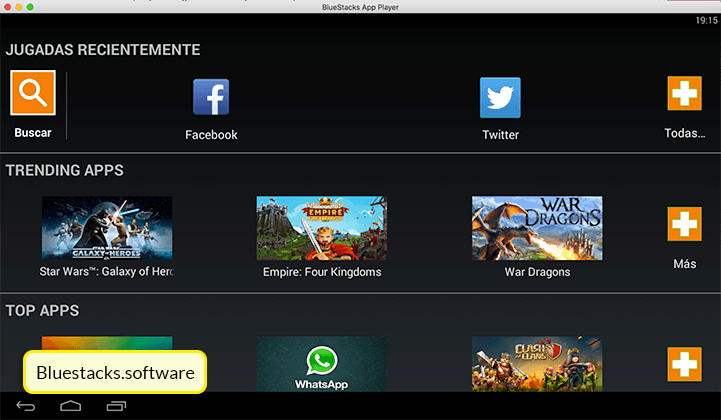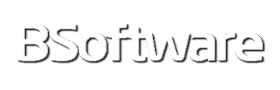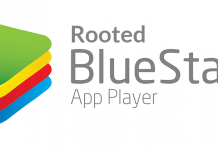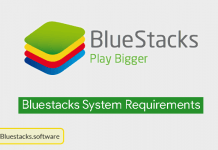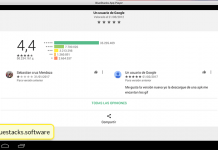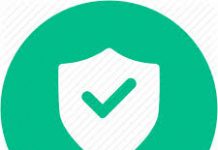Hoy os vamos a enseñar como ejecutar aplicaciones Android en PC. Nosotros utilizaremos BlueStacks 5 (el mejor emulador de Android para PC). Este software os permitirá ejecutar cualquier juego Android desde PC y consecuentemente podréis ejecutar juegos y apps que normalmente utilizáis.
Hablar de Android en PC es hablar de BlueStacks ya que se considera el mejor software que existe para esta tarea por lo que hablar de Android será a partir de ahora hablar de BlueStacks.
A continuación vamos a ver una pequeña guía de como instalar esta aplicación y como ejecutar las aplicaciones o juegos de Android que queremos. Vamos a ver como hacerlo.
Instalar BlueStacks
El proceso es bastante sencillo y no deberíais tener muchos problemas.
Antes de proceder a la instalación os recomiendo actualizar los drivers de vuestra tarjeta gráfica y además si tenéis un portátil, enchufarlo a la corriente antes de proceder a la instalación.
También es importante conocer si nuestro ordenador cumple con los requisitos mínimos para ejecutar BlueStacks ya que de no ser así podemos tener problemas en la instalación o ejecución del mismo.
Ver también: Descargar Bluestacks para Mac
Descargar la aplicación
Una vez instalado, ya podéis ejecutar BlueStacks. Lo primero que váis a ver es un entorno Android simple con una serie de aplicaciones por defecto.
Si os fijáis veréis que hay un icono para buscar aplicaciones dentro del sistema. Esta búsqueda os proporcionará los resultados de aplicaciones compatibles con el sistema.
Pero también podéis descargarlas desde la Play Store que tenéis en el sistema. En ambos casos se os pedirá vuestro usuario y contraseña de Google Play y se procederá con la instalación.
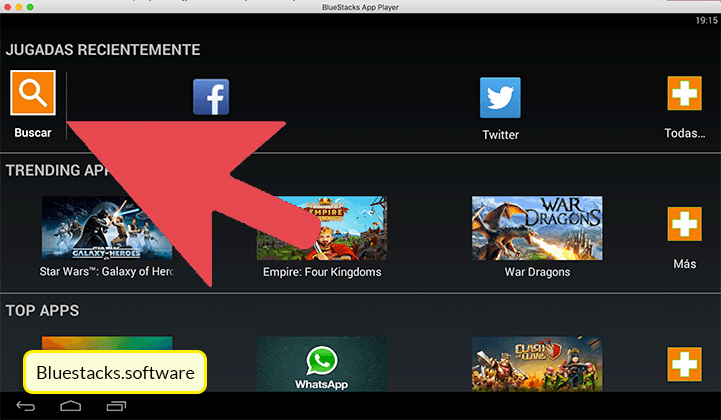
Ejecutar aplicación
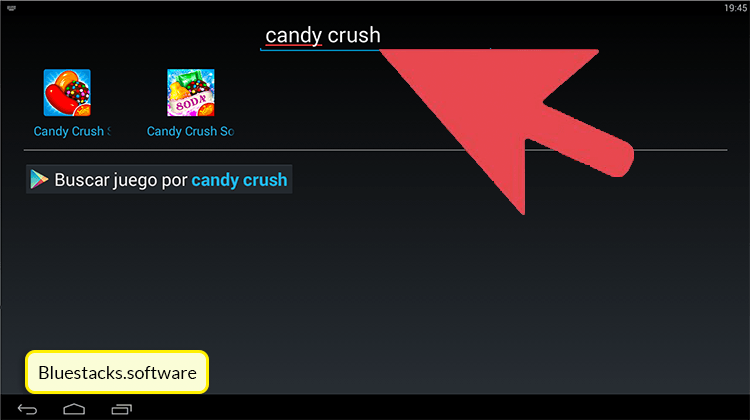
Este paso es muy sencillo, solo tenéis que abrir la aplicación y empezar a disfrutarla. Pero es importante recordar que hay que configurar los controles previamente para poder usar cómodamente algunas apps, sobretodo algunos juegos.
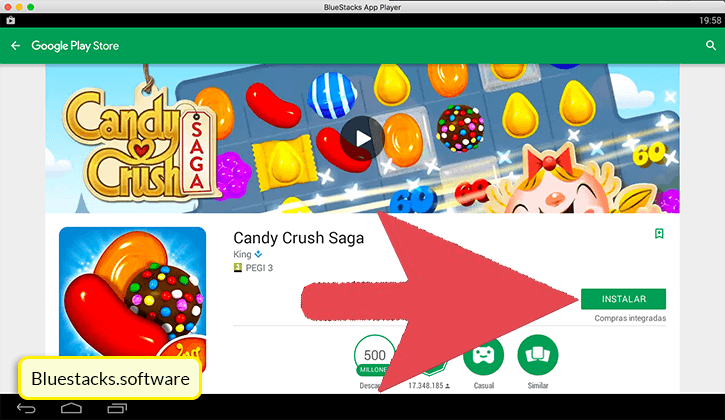
Es posible que en algunos ordenadores la ejecución nos de algún tipo de error por lo que os recomiendo leer también: los errores mas comunes de BlueStacks.
Whatsapp en tu PC
Whatsapp viene por defecto instalado en nuestro Bluestacks para que podáis disfrutar de vuestro programa mas utilizado también en el ordenador. Esto tiene ciertas ventajas sobretodo teniendo en cuenta que es mucho mejor que el programa de Whatsapp que hay actualmente para PC ya que este siempre nos pide sincronizar nuestro PC con el móvil mediante un código QR. Con este Whatsapp lo usaréis como si fuera un dispositivo móvil.